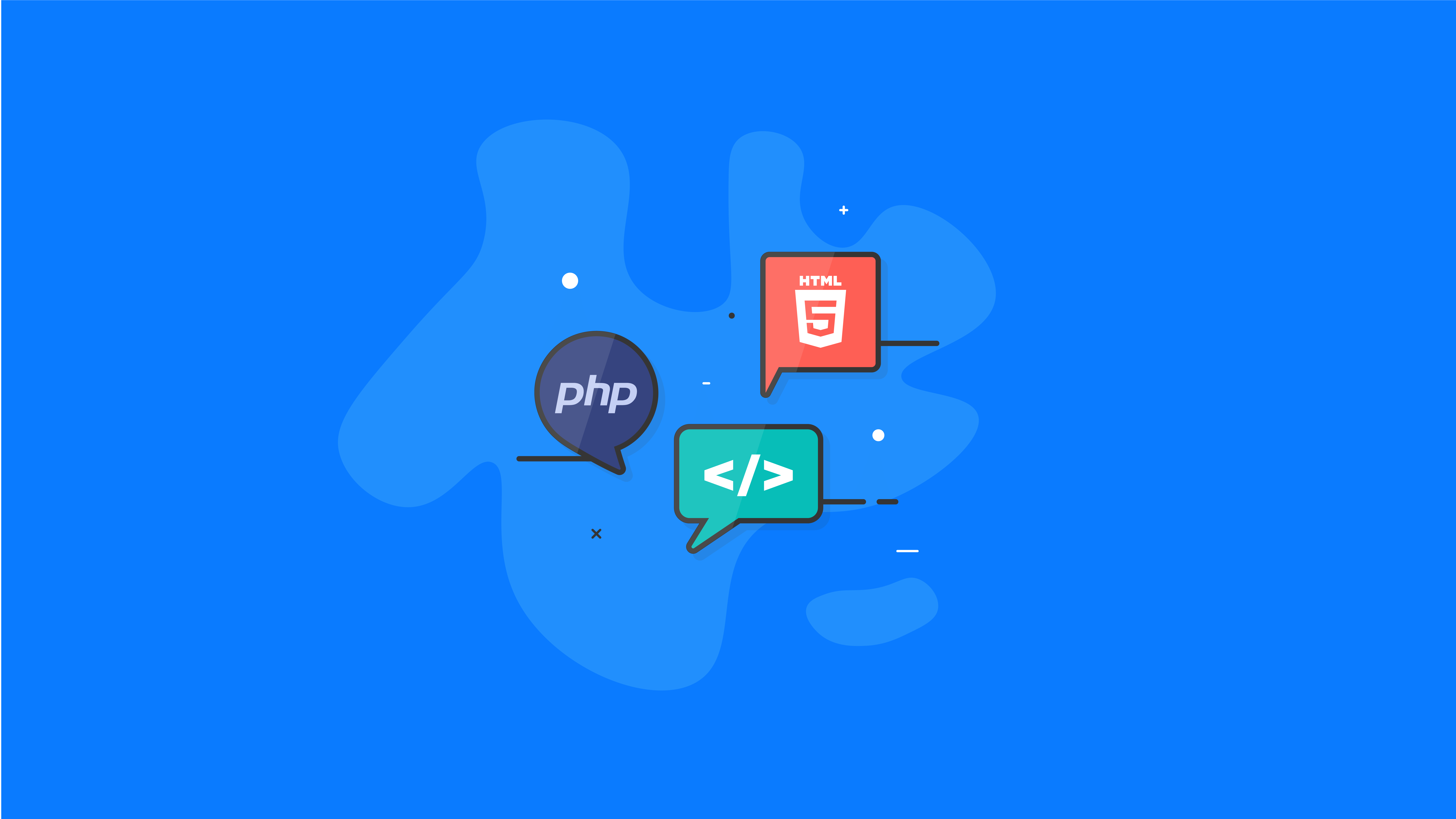WP-CLI: um guia para iniciantes
Publicados: 2021-02-02Qualquer pessoa nova no WordPress pode ficar facilmente sobrecarregada apenas com a complexidade de sua interface. Afinal, como o CMS que 39,9% de todos os sites usam, ele precisa ser bem rico em recursos. Normalmente, leva semanas e muita cafeína para aprender os meandros da Interface Gráfica do Usuário (GUI). Embora conhecer a GUI do WordPress seja uma habilidade em alta demanda, é apenas parte de ser um verdadeiro guru!
É mais fácil pensar no WordPress como você pensa em sistemas operacionais como Windows, Linux e Mac. Embora você possa apenas usar a camada superior e deixar assim, você usará apenas uma fração de sua potência. Se você já fez scripts para Linux antes, gostaria de me desculpar por esse trauma. No entanto, você pode ter certeza de que o WP-CLI é muito mais direto e fácil de aprender.
O motivo pelo qual esse conhecimento é tão demandado pelo mercado é porque muitas pessoas presumem que será impossível aprender. Até o verbo “script” soa bastante intimidante! Na verdade, é uma das maneiras mais fáceis de ganhar dinheiro online. Se você já é um administrador do WordPress, isso pode reduzir muito o tempo que você gasta em tarefas rotineiras.
Sem mais adieu, vamos mergulhar em como podemos aproveitar o poder da CLI do WordPress!
O que é WP-CLI?
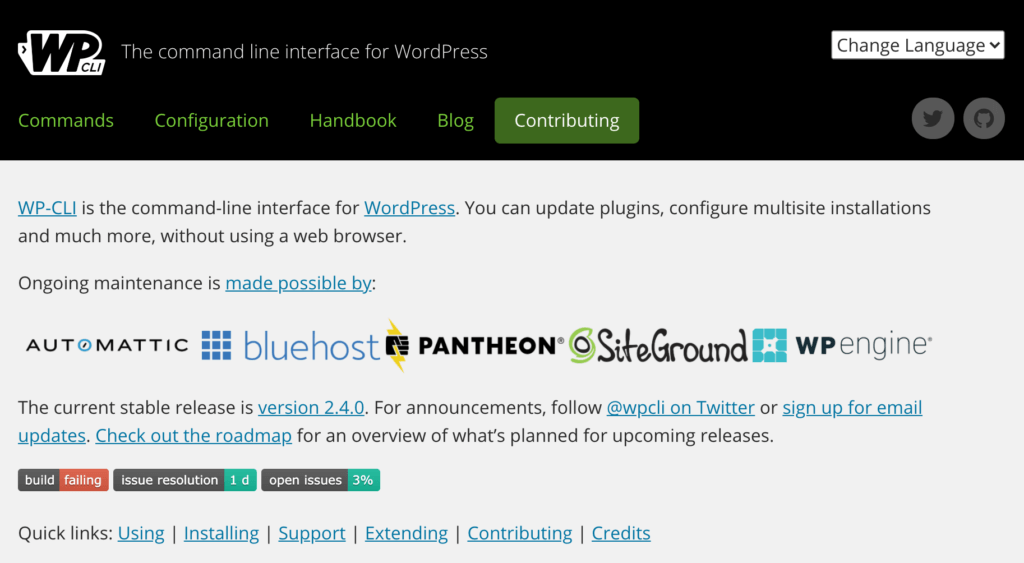
Antes de se tornar o próximo melhor desenvolvedor de CLI do WordPress do mundo, você precisa saber o que é. O nome é simplesmente o acrônimo para “WordPress” misturado com um acrônimo antigo para “Interface de linha de comando”. Uma CLI é o oposto de uma GUI; tudo funciona no que é chamado de “terminal”.
Ao contrário da sua GUI, onde você pode clicar em botões e inspecionar visualmente o que está acontecendo, tudo com o WP-CLI acontece nos bastidores. Embora você possa executar comandos e scripts que tenham impactos poderosos em todo o site, a CLI em si geralmente não fornece muito feedback. É por isso que é fundamental usar um plug-in de backup WordPress confiável antes de começar a usar o WP-CLI.
É muito fácil inserir um comando, embora limpar um comando incorreto possa ser uma história completamente diferente. Como diz o ditado, é sempre mais fácil destruir do que criar! Neste ponto, você deve estar se perguntando por que deveria se preocupar com o WP-CLI.
Muitos pensam que “eles nem se preocuparam em fazer uma GUI para ele, então não pode ser muito importante”. Na verdade, o poder disso está no fato de ser baseado em texto. Isso torna muito mais fácil automatizar tarefas. Depois de se tornar proficiente com ele, você provavelmente se perguntará por que não mudou antes!
Linha de comando do WordPress explicada
Então, como o WP-CLI realmente funciona? Simplificando, é a espinha dorsal do WordPress. Cada vez que você clica em qualquer coisa dentro do CMS, na verdade é o WP-CLI fazendo o trabalho pesado. É um programa pequeno e multiplataforma. No entanto, como a grande maioria dos servidores da web são Linux, provavelmente você o executará por meio do terminal Linux.
Tecnicamente, você pode concluir uma instalação inteira do WordPress em um novo servidor com WP-CLI. Você também pode criar arquivos .sh que são sequências de comandos. Isso permite que você compartilhe suas criações facilmente com o resto do mundo WordPress.
O WP-CLI pode ajudar os administradores a reduzir principalmente os plug-ins desnecessários que podem tornar seus sites mais lentos. Afinal, a grande maioria dos plug-ins é essencialmente uma folha de estilo e um arquivo .sh com uma série de prompts e comandos. Veremos como eles funcionam em detalhes um pouco mais tarde.
Usando WP-CLI para instalar temas
Claro, é fácil usar apenas a GUI para instalar temas. No entanto, se o tempo for essencial, um comando de uma linha também resolverá o problema. Digamos que você tenha um tema em seu servidor chamado “geocities”. Você deseja aplicar este tema a um blog que acabou de criar. Tudo que você precisa fazer é digitar este comando e pressionar [Enter]:
wp theme install geocitites --activate
Vamos decompor esse comando longo. Primeiro, assim como com qualquer outro programa Linux, a primeira palavra (“wp”) diz ao sistema operacional que queremos executar o WP-CLI. Como a CLI funciona de forma hierárquica, o tipo de comando que está sendo executado vem logo após o nome do programa. Claro, este está relacionado a um tema, então é previsivelmente apenas “tema”.
Depois de dar a categoria de comando ao programa chamado “wp”, precisamos dizer a ele o que queremos fazer. Nesse caso, precisamos instalar o tema no servidor. É por isso que a próxima palavra no comando é apenas “instalar”. Você precisaria saber o nome do tema do lado do servidor para executar este comando; isso é definido pelos desenvolvedores do tema. O nome do arquivo do lado do servidor é geralmente igual ao nome do tema.
Você provavelmente está vendo a vantagem de utilizar essa estrutura hierárquica agora. Isso simplifica muito a quantidade de digitação que você precisa fazer! Depois de dizer qual tema queremos instalar, podemos adicionar parâmetros. Neste caso, poderíamos ter deixado o comando como wp theme install geocities. Isso teria acabado de instalar o tema em nosso servidor. No entanto, não teria realmente aplicado o tema a nada. O parâmetro “ativar” é o que faz isso.
Falando em parâmetros, você pode estar um pouco instável com eles, a menos que trabalhe com Linux ou Mac com frequência. Vamos fazer uma rápida atualização antes de continuar.
Uma introdução rápida sobre parâmetros, argumentos e operadores do Linux
Antes de voar para o mundo do WP-CLI, você precisará entender como o terminal Linux interpreta comandos e três “operadores”.
A menos que você já esteja digitando em um programa, o Linux exige que você digite o “alias” do programa. Este é o nome do “pacote raiz” em um repositório e, neste caso, é apenas “wp”. Lembre-se de que, ao contrário do Windows, as palavras no Linux diferenciam maiúsculas de minúsculas!
O texto após o nome do programa contém os “parâmetros” do programa. Esses parâmetros podem ser obrigatórios ou opcionais. No caso do nosso exemplo de temas, fica claro quais parâmetros eram obrigatórios: o parâmetro “tema”, pois nos informava a área geral onde o programa deveria olhar e o parâmetro “instalar”, já que o programa precisa saber quais ações tomar .
O Linux freqüentemente usa abreviações para uma falha, e é por isso que a maioria dos “argumentos” têm duas maneiras de serem expressos. Digamos que um determinado programa tenha um argumento de “ajuda”; no Linux, é quase universalmente um “-h” no comando. Quase sempre há a versão em texto completo do argumento. Isso é precedido por dois travessões, então seria lido como: “–help”.
Por último, existem alguns operadores que você deve conhecer. Assim como em uma aula de matemática, um operador mostra que alguma ação ou cálculo está sendo executado. Os três que são de longe mais comuns (e que é mais provável que você encontre em scripts WordPress de outras pessoas) são o colchete esquerdo, o colchete direito e a barra vertical, que é o símbolo '|'.
Como um colchete esquerdo aparece expandindo para a direita, isso significa que estamos gravando dados do que quer que esteja à esquerda do símbolo em tudo que está à direita do símbolo. Da mesma forma, quando você vê um colchete direito, isso significa que o item à direita do símbolo está lendo dados do que está à esquerda dele.
O tubo tem sido de uso comum por décadas devido à sua simplicidade e eficiência. Tudo o que isso faz é executar o programa à esquerda do tubo, pegar os dados de saída e usar esses dados como entrada para o programa à direita dele. Por exemplo, se tivéssemos programa1 | programa2 estaríamos dizendo que queremos executar o programa1, pegar o que quer que ele despeje e soltá-lo no programa2 à medida que é executado.
Como faço para acessar minha linha de comando do WordPress?
Antes de se tornar uma autoridade em WP-CLI, você precisa saber como chegar a isso. O processo exato dependerá do tipo de hospedagem que você usa.
Rápido à parte
Há alguns anos, dei uma palestra sobre como usar o WP-CLI para executar sua própria hospedagem Managed WordPress. Estou incluindo o vídeo dessa palestra e um link para um arquivo .sh de amostra que você pode usar para executar e instalar o WordPress.
Verifique os requisitos do sistema
Por motivos de segurança e de desempenho, você precisará certificar-se de que seu sistema atenda aos padrões mínimos dedicados. Embora wp-cli.org sempre tenha os requisitos mais recentes, aqui estão os requisitos no momento da escrita:
- Pelo menos PHP 5.6+
- Pelo menos WordPress 3.7+
Acessando WP-CLI em servidor dedicado ou VPS
Ao alugar um servidor dedicado ou VPS, você obtém controle administrativo. Há um certo volume de recursos alocados para você e, normalmente, você tem domínio total sobre como usá-los.
Se você estiver no Windows
Como na maioria dos casos, a versão do programa para Windows é muito diferente das versões para Mac ou Linux. Felizmente, você pode consultar o site oficial do projeto para obter instruções detalhadas sobre como colocá-lo em uma caixa do Windows. Como regra geral, você deve tentar evitar o uso do Windows em qualquer dispositivo “voltado para a rede” porque ele é conhecido por ter vulnerabilidades graves que são descobertas após serem exploradas.
Se você estiver no Linux ou Mac
Como o Mac é baseado em Unix, o pai do Linux, o processo de instalação da CLI do WordPress em ambos é essencialmente idêntico. Aqui está o que você precisa fazer:
- Primeiro, baixe o software. Versões diferentes de Unix e Linux utilizam wget ou curl, portanto, se uma não funcionar na próxima etapa, tente a outra.
- O arquivo que precisamos colocar em um diretório privado em nosso servidor é chamado wp-cli.phar. Felizmente, os criadores sempre têm a versão estável mais recente no mesmo URL do GitHub. Execute este comando quando estiver no diretório onde deseja baixar o arquivo: curl -O https://raw.githubusercontent.com/wp-cli/builds/gh-pages/phar/wp-cli.phar .
- É hora de fazer o programa funcionar agora. O comando chmod altera as permissões em um arquivo. Por padrão, Unix e Linux não tornam os arquivos baixados executáveis, mas este comando nos permite fazer isso. No mesmo diretório, execute o comando chmod + x wp-cli.phar.
- (Desculpe, sabemos que é um pouco complicado) Agora precisaremos movê-lo para o diretório binário principal do WordPress. É aqui que vivem todos os pequenos programas que o WordPress toca. O comando mv pode fazer isso por nós. Iniciando a partir do diretório que contém o arquivo, execute: mv wp-cli.phar / usr / local / bin / wp.
- Neste ponto, tudo deve estar pronto para ir. Existe um mecanismo de teste integrado que nos permite verificar isso. No terminal, basta executar o programa e o argumento de texto completo “info”. Isso seria parecido com wp –info.
- Certifique-se de obter uma tela com várias linhas sobre sua nova instalação do WP-CLI. Então você está pronto para continuar!
Acessando WP-CLI em hospedagem compartilhada
Infelizmente, há quase um número infinito de variáveis a serem consideradas quando se trata de hospedagem compartilhada. Até mesmo a versão do PHP que você tem permissão para usar depende, em última análise, do administrador do servidor. Se acontecer de ser um host compartilhado baseado no Windows, será necessário algum método já projetado para instalar isso.

Se estiver em um servidor Linux ou Mac, a questão dependerá do tipo de acesso que você tem. Muitos hosts compartilhados têm um “terminal virtual” que você pode usar. Esta é uma versão restrita do terminal real no nível do sistema operacional. Ele permite que você execute comandos que o administrador considere livres de ameaças a outros usuários. Nesse caso, basta olhar a seção acima e seguir essas etapas em seu terminal virtual.
Também é possível que você tenha acesso a um instalador. A maioria dos hosts que usam algo como cPanel anexam instaladores para centenas de sistemas diferentes. A ideia é que isso levará a menos tíquetes de suporte, o que os ajudará a operar com mais eficiência. Se você vir que a CLI está disponível para instalação por meio de um instalador baseado em host GUI, essa é a sua melhor opção.
Finalmente, se for um servidor Linux ou Mac, não há uma opção óbvia para instalar este software. Basta inserir um tíquete de suporte com seu host e solicitar que ele seja adicionado à lista de aplicativos. Os hosts geralmente procuram atender ao maior público possível, então isso seria uma vitória para todos.
Comandos WP-CLI
Falamos muito sobre como colocar o programa em funcionamento, mas discutimos muito pouco sobre como usá-lo de maneira eficaz. Se você tem experiência em programação, é um processo semelhante. Conforme você completa os tutoriais e aprende mais comandos e atalhos, memorizará automaticamente aqueles que são mais importantes para você.
Lembre-se de que, para uso no mundo real, você sempre precisa de um plug-in de segurança WordPress decente instalado antes de brincar com o servidor. A última coisa que você gostaria que acontecesse é que seus dados fossem comprometidos porque você digitou incorretamente um pressionamento de tecla e não tem como consertar, a não ser reiniciar!
Embora seja possível inserir comandos únicos por vez, esse é um método muito ineficiente. É muito melhor criar arquivos .sh com uma série de comandos do WordPress; é assim que você pode fazer o que levaria trinta minutos na GUI em segundos.
No tutorial que veremos em breve, faremos um script do zero que cria um servidor WordPress totalmente novo, incluindo uma configuração predefinida. Infelizmente, poderíamos passar o ano todo revisando cada comando e como ele funciona. Por causa de sua grande base de usuários, o WP-CLI tem uma documentação muito boa.
Especificamente, eles têm um manual. É um documento longo e requer paciência. No entanto, ele aborda praticamente todos os comandos, o que faz, por que é importante e muito mais. A publicação também aborda como você pode combinar vários comandos para criar seus próprios scripts.
A partir daí, as possibilidades são infinitas.
Atualizando WP-CLI
Quer obter a versão mais recente da CLI do WordPress? Essa é uma ótima ideia, já que você nunca sabe quando um pesquisador de segurança malévolo encontrou uma vulnerabilidade em versões anteriores!
Quando você vai atualizar o software, ele compara sua versão atual com a publicada pelo WordPress. Ao contrário de muitos aplicativos Linux, os desenvolvedores criaram uma linha simples muito simples que você pode inserir no terminal para garantir que está executando a versão mais recente. O melhor de tudo é que ele não interfere nos seus sites atuais.
Lembre-se de que esse método de “atualização fácil” só funcionará se você o instalou pegando o arquivo wp-cli.phar que mencionamos anteriormente. Alguns tutoriais citam métodos alternativos de instalação, como o uso do Docker, etc. Você precisará passar por mais obstáculos do que cabemos nesta página para atualizar se foi assim que você o instalou.
Aqui estão as etapas para uma atualização em menos de um minuto:
- Abra o terminal que você usou para instalar o software inicialmente.
- Determine o nível de risco que você está disposto a aceitar. A versão “noturna” terá todos os recursos mais recentes, mas pode não ser estável. Recomendamos pegar a versão “estável”.
- Digite o comando wp cli update. Isso irá obter a versão estável mais recente por padrão.
- Se você estiver procurando pelo build noturno em vez disso, apenas execute o comando wp cli update –nightly.
Existem várias maneiras de personalizar o processo de atualização. Por exemplo, se você não quiser ver as caixas de diálogo de confirmação, não precisa. Você só precisa adicionar o parâmetro –yes para forçar a resposta “sim” a cada caixa de diálogo.
Esteja você apenas começando ou não, dar uma olhada na página inteira de parâmetros e mexer em um servidor de teste é uma ótima ideia.
Tutorial WP-CLI
Agora que cobrimos os pré-requisitos, vamos dar uma olhada na CLI do WordPress! Uma tarefa comum dos administradores do WordPress é criar novos sites. Percorrer o assistente da GUI é uma opção, mas a maneira mais fácil é usar o WP-CLI.
Imagine que você precise criar dez blogs diferentes com basicamente as mesmas configurações. Claro, você pode fazer isso manualmente se quiser passar horas na tarefa. Você também pode criar um script reutilizável e simplesmente executá-lo para cada site! Vamos fazer nosso próprio script CLI. Recomendamos que você digite cada comando em vez de copiar e colar. Certifique-se de colocá-lo em um arquivo .sh para que possa executá-lo facilmente mais tarde.
- Abra seu editor de texto bruto favorito. O bloco de notas no Windows não é recomendado para essa finalidade. Dois ótimos que você pode experimentar são o Atom do GitHub e o Notepad ++ de código-fonte aberto. Ambos são multiplataforma.
- Salve o arquivo com qualquer nome que tenha uma extensão “.sh”. Por exemplo, top-wordpress-dev-in-the-world.sh funcionaria.
- Antes de digitar qualquer coisa, você deve abrir a lista de comandos completa. Sinta-se à vontade para desviar de nosso script para fazer seu próprio personalizado conforme você avança.
- As primeiras linhas usam a categoria principal. Primeiro, precisamos fazer o download do wp core para obter a versão mais recente.
- Em seguida, precisamos inserir nossas credenciais de banco de dados. Claro, você precisará usar outros mais seguros, mas aqui está um exemplo: wp core config –dbname = customdbname –dbuser = admin –dbpass = senha –dbhost = localhost –dbprefix = customprefix_ –extra-php ‹‹ PHP
- Nessa linha, na verdade criamos um arquivo wp-config com todos esses dados. –Extra-php ‹‹ PHP é o que finaliza esse arquivo.
- Isso ‹‹ o PHP também nos permite inserir algumas variáveis do PHP. Vamos precisar delas se quisermos ter logs para depurar mais tarde. Adicione esta linha: define ('WP_DEBUG', true) ;, seguido por define ('WP_DEBUG_LOG', true) ;. Na próxima linha, basta colocar o PHP para mostrar que terminamos de escrever o código PHP manualmente.
- Fizemos wp-config.php, mas há mais uma linha que deve ser adicionada para ativar nosso banco de dados: wp db create.
- A única linha que resta é a que finaliza toda a instalação do WordPress! wp core install –url = http: //yoursite.com –title = MainWPTitle –admin_user = username –admin_password = senha - [email protected] Claro, você precisará alterar alguns desses valores de parâmetro. Fora isso, acabamos de fazer um script para gerar novos sites WordPress!
Usando WP-CLI com plug-ins
O gerenciamento de plug-ins provavelmente não é sua coisa favorita no mundo, mas é necessário. Podemos usar a CLI para tornar o gerenciamento de plug-ins muito mais fácil e rápido.
De longe, o recurso mais útil é a instalação de plug-ins em massa. Primeiro, você precisará reunir os nomes dos plug-ins que deseja instalar. Eles podem ser encontrados nos URLs oficiais do WordPress. Digamos que você queira o plugin jetpack. Como o URL oficial da loja para isso seria https://wordpress.org/plugins/jetpack/, pegamos a última parte desse URL (jetpack).
O comando wp plugin install pode ter um número ilimitado de nomes de plugins . Isso significa que você pode obter dez plug-ins em segundos em vez de procurar e instalar manualmente cada um!
AJ traz mais de duas décadas de experiência trabalhando e desenvolvendo sites de membros com uma ampla gama de clientes.